《西游記》唐僧的歇后語
唐僧是《西游記》里面的一個經(jīng)典人物,關(guān)于《西游記》唐僧的歇后語,你們知道有哪些呢?下面是學(xué)習(xí)啦小編整理的關(guān)于《西游記》唐僧的歇后語,大家一起來看看吧。
《西游記》唐僧的歇后語摘抄
唐三藏被妖攝 —— 想猴兒了
唐僧轟走孫行者 —— 沒咒兒可念了
女妖痛打唐僧 —— 精打光
唐僧跑進和尚廟 —— 同吃一碗齋飯;同吃一鍋齋飯;同吃鍋齋飯
唐僧哭悟空 —— 沒猴了;沒時候了;沒石猴了
唐僧西天取經(jīng) —— 多災(zāi)多難
唐僧打飛機 —— 取經(jīng);取精
唐三藏碰到妖精 —— 見怪不怪
唐僧的徒弟 —— 一個比一個強;個個是好漢
唐僧害嘴病 —— 沒咒念;沒咒念了
孫悟空見唐僧 —— 有理難說清
唐三藏取經(jīng) —— 全靠孫猴子;好事多磨;困難多
妖精騙唐僧 —— 一計不成又生一計
孫悟空救唐僧 —— 盡心盡力;竭盡全力
孫悟空遇唐僧 —— 有理說不清;講不清道理
唐僧的扁擔(dān) —— 擔(dān)驚;擔(dān)經(jīng)
蜘蛛精約唐僧 —— 網(wǎng)上約會
唐僧的肚皮 —— 慈悲為懷
唐三藏過平頂山 —— 兇多吉少
唐僧念緊箍咒 —— 就這一招;猴急;就此一招;痛苦在猴頭;痛苦在后頭;治猴兒
唐僧頭上的虱子 —— 明擺著的
唐僧的法寶 —— 緊箍咒
唐僧爛嘴 —— 沒咒念了
唐僧的耳朵 —— 豆面做的
妖魔捉唐僧 —— 想吃這塊肉
《西游記》唐僧的歇后語推薦
唐僧遇險 —— 老猴救;老猴皺
唐三藏立墓銘 —— 空費了碑
唐僧肉 —— 人人都想吃;惹怪物起心;難吃
唐僧的二徒弟 —— 悟(無)能
唐僧學(xué)經(jīng)文 —— 念念不忘
唐僧的書 —— 一本正經(jīng)(一本真經(jīng))
唐僧念經(jīng) —— 一本正(真)經(jīng)
白骨精給唐僧送飯 —— 假仁假義;沒安好心
白骨精騙唐僧 —— 一計不成又生一計
白骨精想吃唐僧肉 —— 癡心妄想
孫悟空保唐僧 —— 忠心耿耿;降妖拿怪
唐三藏讀佛經(jīng) —— 出口成章
唐三藏過火焰山 —— 兇多吉少
唐三藏撞見牛魔王 —— 舌頭短截
唐僧的龍馬 —— 騰云駕霧
唐僧的心胸 —— 慈悲為懷
唐僧的眼睛 —— 不認識好壞人
唐僧和尚念佛經(jīng) —— 一本正經(jīng)
唐僧念書 —— 一本正經(jīng)
《西游記》唐僧的歇后語精選
唐僧跑進和尚店 —— 同吃一碗齋飯
唐僧取經(jīng) —— 千辛萬苦
唐僧上西天 —— 一心取經(jīng)
唐僧相信白骨精 —— 人妖不分
唐僧遇見白骨精 —— 敵我不分
唐僧看書 —— 一本正經(jīng)
《西游記》唐僧的歇后語相關(guān)文章: